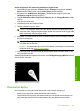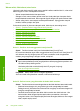User Guide
Untuk informasi lebih lanjut, baca:
•“
Kertas yang disarankan untuk pencetakan dan penyalinan” pada halaman 34
•“
Informasi tentang kertas” pada halaman 131
Penyebab: Jenis kertas yang salah dimuat dalam baki masukan.
Jika hal ini tidak menyelesaikan masalah, coba solusi berikutnya.
Solusi 5: Bersihkan kepala cetak
Solusi: Jika solusi sebelumnya tidak menyelesaikan masalah, coba bersihkan
kepala cetak.
Setelah membersihkan kepala cetak, cetaklah laporan kualitas cetak Periksa laporan
kualitas cetak untuk melihat apakah masalah kualitas cetak masih ada.
Untuk informasi lebih lanjut, baca:
•“
Bersihkan kepala cetak” pada halaman 107
•“
Cetak dan evaluasi laporan kualitas cetak” pada halaman 109
Penyebab: Kepala cetak perlu dibersihkan.
Jika hal ini tidak menyelesaikan masalah, coba solusi berikutnya.
Solusi 6: Hubungi dukungan HP
Solusi: Hubungi dukungan HP untuk mendapatkan layanan.
Kunjungi:
www.hp.com/support.
Jika diminta, pilih negara/kawasan Anda, lalu klik Contact HP (Kontak HP) untuk
informasi tentang cara menghubungi layanan dukungan teknis.
Penyebab: Ada masalah dengan kepala cetak.
Cetakan memiliki cacat garis tebal horizontal di sekitar bagian bawah cetakan tanpa
bingkai
Coba solusi berikut ini jika cetakan tanpa bingkai Anda memiliki garis samar pada bagian
bawahnya.
Catatan Dalam hal ini, tidak ada masalah dengan persediaan tinta Anda. Oleh
karena itu, kartrij tinta atau kepala cetak tidak perlu diganti.
• Solusi 1: Periksa jenis kertas
•
Solusi 2: Gunakan pengaturan kualitas cetak yang lebih tinggi
•
Solusi 3: Putar gambar
Solusi 1: Periksa jenis kertas
Solusi: HP merekomendasikan Anda untuk menggunakan kertas HP atau jenis
kertas yang tepat untuk produk.
Mengatasi masalah kualitas cetak 137
Mengatasi masalah